Isaky ny manindry kisary fampiharana iray ianao hanombohana azy, dia misy dingana iray noforonin'ny Windows ho azy executable rakitra ary a ID dingana tokana voatendry ho azy. Ohatra: Rehefa manokatra navigateur Google Chrome ianao ary mijery ny Task Manager, dia hahita dingana iray antsoina hoe chrome.exe na Chrome voatanisa eo ambanin'ny tabilao Processes miaraka amin'ny PID 4482 na 11700, sns. Amin'ny Windows, fampiharana maro, indrindra fa ireo mavesatra loharano. , mora mivaingana ary lasa tsy mamaly. Tsindrio eo amin'ny X na Akatona kisary ny fanakatonana matetika ireo fampiharana mangatsiaka ireo dia tsy mitondra fahombiazana. Amin'ny toe-javatra toy izany dia mety mila izany ianao atsahatra an-keriny ny dingana hanakatona azy. Ny antony iray hafa hamonoana dingana iray dia rehefa manangona hery sy fitadidiana CPU be dia be izy io, na mivaingana na tsy mamaly ny fidirana rehetra. Raha miteraka olana amin'ny fampandehanana na manakana anao tsy handefa rindranasa mifandraika ny fampiharana iray, dia tsara ny miala amin'izany. Misy fomba telo samihafa amin'ny fomba famonoana dingana iray ao Windows 10, izany hoe, amin'ny alàlan'ny Task Manager, Command Prompt, ary PowerShell, araka ny hazavaina amin'ity lahatsoratra ity.

Hevitra ato Anatiny[ afeno ny ]
- Fomba 3 hamonoana dingana iray ao amin'ny Windows 10
- Fomba 1: Ampiasao ny End Task amin'ny Task Manager
- Fomba 2: Ampiasao ny Taskkill amin'ny Command Prompt
- Fomba 3: Ampiasao ny Stop Process amin'ny Windows Powershell
Fomba 3 hamonoana dingana iray ao amin'ny Windows 10
Raha mijanona tsy mamaly na manao fihetsika tsy ampoizina ny programa iray ary tsy mamela anao hanidy azy akory, dia azonao atao ny mamono ny fizotrany hanidy an-keriny ilay fandaharana. Amin'ny fomba mahazatra, Windows dia mamela ny mpampiasa hanao izany amin'ny alàlan'ny Task Manager sy Command Prompt. Ankoatra izany, azonao atao koa ny mampiasa PowerShell.
Fomba 1: Ampiasao ny End Task amin'ny Task Manager
Ny fampitsaharana ny dingana amin'ny Task Manager no fomba mahazatra sy tsotra indrindra. Eto ianao dia afaka mijery ny loharanon'ny rafitra ampiasaina amin'ny dingana tsirairay, ary manamarina ny fahombiazan'ny solosaina. Ny dingana dia azo alamina araka ny anarany, ny fanjifana CPU, ny fampiasana Disk/Memory, ny PID, sns. Ity ny fomba famonoana dingana amin'ny fampiasana Task Manager:
1. Press Ctrl + Shift + Esc LAKILEN'ILAY miaraka manokatra Task Manager .
2. Raha reqd, tsindrio eo More Details mba hijery ny dingana rehetra mandeha amin'ny rafitrao amin'izao fotoana izao.

3. Tsindrio havanana ny DINGANA izay tianao hatsahatra ary tsindrio eo Farano ny asa , araka ny aseho. Nasehonay ohatra ny Google Chrome.

Jereo koa : Vonoy ny fizotran'ny loharanon-karena miaraka amin'ny Windows Task Manager (GUIDE)
Fomba 2: Ampiasao ny Taskkill amin'ny Command Prompt
Na dia fomba fanao mahazatra aza ny famaranana ny fizotran'ny Task Manager, tsy maintsy miaiky ianao fa tena tsy misy dikany izany. Ny tsy fahampian'ny fampiasana Task Manager dia:
- Tsy mamela anao hampitsahatra dingana maro miaraka.
- Tsy azonao atao ny mamarana ny fampiharana mandeha amin'ny tombontsoam-pitantanana.
Noho izany, azonao atao ny mampiasa Command Prompt.
Fanamarihana: Mba hampitsaharana ny dingana iray mandeha miaraka amin'ny zon'ny fitantanan-draharaha dia mila manomboka ny Command Prompt ho mpitantana ianao.
1. Ao amin'ny Fikarohana Windows bar, karazana cmd ary tsindrio eo Mihazakazaka ho mpitantana araka ny aseho.

2. Karazana lisitry ny asa ary press Ampidiro ANDININ- hahazoana ny lisitry ny dingana rehetra mandeha.

Safidy 1: Vonoy ny dingana tsirairay
3A. Type taskkill/IM Image Name baiko hampitsahatra dingana iray amin'ny fampiasana azy Anaran'ny sary ary namely Ampidiro .
Ohatra: Mba hampitsaharana ny fizotran'ny notepad, mihazakazaka taskkill/IM notepad.exe baiko, araka ny aseho.

3B. Type taskkill/PID laharana PID hampitsahatra dingana iray amin'ny fampiasana azy PID laharana ary tsindrio Ampidiro fanalahidy manatanteraka.
Ohatra: Mitsahatra kahie mampiasa azy PID isa, karazana taskkill/PID 11228 araka ny aseho eto ambany.

Safidy 2: Mamono dingana maro
4A. mihazakazaka taskkill/IM Image Name1/IM Image Name2 hamono dingana maro, indray mandeha, amin'ny fampiasana ny tsirairay Anarana sary.
Fanamarihana: Anaran'ny sary1 hosoloina ny dingana voalohany Anaran'ny sary (oh: chrome.exe) ary toy izany koa ny Anaran'ny sary2 miaraka amin'ny dingana faharoa Anaran'ny sary (oh: notepad.exe).

4B. Toy izany koa, execute taskkill/PID PID num1/PID PID num2 baiko hamono ireo dingana maro amin'ny fampiasana azy ireo PID isa.
Fanamarihana: num1 dia ho an'ny dingana voalohany PID (oh. 13844) ary num2 dia ho an'ny dingana faharoa PID (oh. 14920) sy ny sisa.

Safidy 3: Vonoy an-keriny ny dingana iray
5. Ampio fotsiny /F ao amin'ny baiko etsy ambony hamono dingana an-kery.
Raha te hahalala bebe kokoa momba ny Taskkill , karazana taskkill /? ao amin'ny Command Prompt ary tsindrio Ampidiro manatanteraka. Mifandimby, vakio ny momba ny Taskkill ao amin'ny Microsoft docs Eto.
Jereo koa : Fix Command Prompt dia miseho avy eo tsy hita Windows 10
Fomba 3: Ampiasao ny Stop Process amin'ny Windows Powershell
Toy izany koa, azonao atao ny mampiasa ny baikon'ny lisitry ny asa ao amin'ny PowerShell mba hahazoana lisitr'ireo dingana rehetra mandeha. Na dia hampitsahatra dingana iray aza ianao, dia mila mampiasa ny fehezanteny baiko Stop-Process. Ity ny fomba hamonoana dingana amin'ny alàlan'ny Powershell:
1. Press Windows + X LAKILEN'ILAY miaraka mitondra ny Power User Menu .
2. Eto, tsindrio eo Windows PowerShell (Admin), araka ny aseho.

3. Soraty ny lisitry ny asa baiko ary tsindrio Ampidiro mba hahazoana lisitry ny dingana rehetra.

Safidy 1: Mampiasa Anaran'ny sary
3A. Type Stop-Process -Anarana Anaran'ny sary baiko hampitsahatra dingana iray amin'ny fampiasana azy Anaran'ny sary ary namely Ampidiro .
Ohatra: Stop-Process -Name Notepad) araka ny nasongadina.
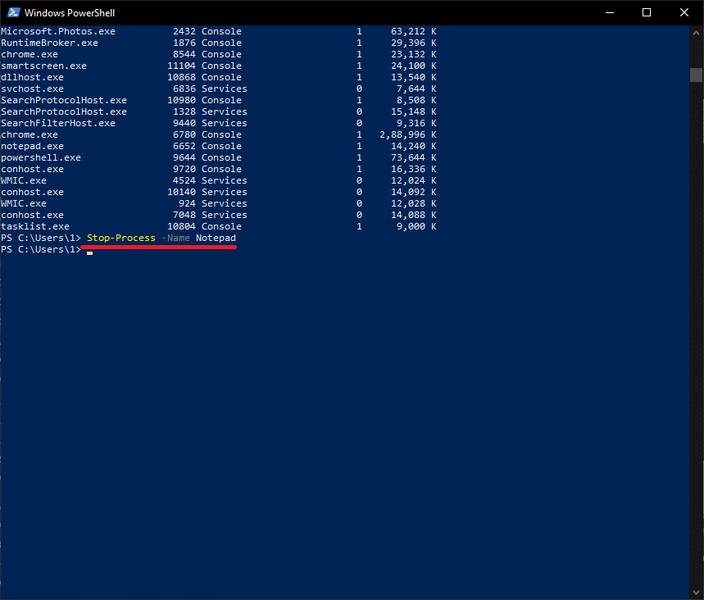
Safidy 2: Mampiasa PID
3B. Type Stop-Process -Id processID hampitsahatra dingana iray amin'ny fampiasana azy PID ary press Ampidiro fanalahidy .
Ohatra: mihazakazaka Stop-Process -Id 7956 hamaranana ny asa ho an'ny Notepad.

Safidy 3: Famaranana an-keriny
4. Ampio -Hery miaraka amin'ireo baiko etsy ambony hanakatona an-keriny dingana iray.
Fanontaniana matetika apetraka (FAQs)
Q1. Ahoana no fomba hanereko ny famonoana dingana iray ao amin'ny Windows?
Taona. Mba hanerena ny famonoana dingana iray ao amin'ny Windows, tanteraho ny baiko taskkill /IM Process Name /F ao amin'ny Command Prompt na, execute Stop-Process -Name ApplicationName -Force baiko ao amin'ny Windows Powershell.
Q2. Ahoana ny fomba hamonoana ny dingana rehetra amin'ny Windows?
Taona. Ny fizotran'ny fampiharana mitovy dia mivondrona eo ambanin'ny lohapejy iraisana ao amin'ny Task Manager. Noho izany mba hamonoana ny dingana rehetra, farano fotsiny ny lohan'ny cluster . Raha te hampitsahatra ny fizotran'ny background rehetra ianao, dia araho ny lahatsoratsika hanesorana ny apps background . Azonao atao koa ny mieritreritra ny hanao a kiraro madio .
Soso-kevitra:
- Ahoana ny fanamboarana PC tsy POST
- Fomba 8 hamahana ny Windows 10 Nihitsoka ny fametrahana
- Ahoana ny fanamboarana ny hadisoana Git Merge
Manantena izahay fa nianatra ianao ny fomba hamonoana dingana amin'ny Windows 10 PC . Raha manana fanontaniana / soso-kevitra momba ity lahatsoratra ity ianao dia aza misalasala mametraka azy ireo ao amin'ny faritra fanehoan-kevitra.
 Pete Mitchell
Pete Mitchell Pete dia mpanoratra mpiasa zokiolona ao amin'ny Cyber S. Pete dia tia ny teknolojia rehetra ary DIYer mazoto ao am-po ihany koa. Manana traikefa am-polony taona maro izy amin'ny fanoratana ny fomba, ny endri-javatra ary ny torolàlana momba ny teknolojia amin'ny Internet.
